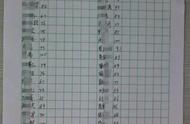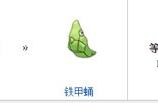4.在这个对齐选项卡中,在文本控制这一栏中,选定这个自动换行的选项,即点击一下前面的复选框即可。然后点击确定。

5.现在,这个我们所设置的单元格就可以自动换行了。我们可以再在里面输入人生没有彩排,每天都是现场直播这几个字,我们可以看到,当宽度不够的时候,文字自动换行了。这样会让我们操作增加很多方便。
二、Excel单元格如何设计自动换行将单元格设置为自动换行的步骤如下:
1.首先选中Excel表格中需要自动换行的单元格,点击鼠标右键,在弹出的选项中点击“设置单元格格式”。
2.即可打开设置格式的对话框,选择“对齐”项目,将其下属的“自动换行”前面的勾选框选中。
3.选中后点击对话框右下角的“确定”按钮。
4.然后在设置后的单元格内输入较长的字符,即可看到该字符已经自动换行显示了。
Microsoft Excel是Microsoft为使用Windows和Apple Macintosh操作系统的电脑编写的一款电子表格软件。
直观的界面、出色的计算功能和图表工具,再加上成功的市场营销,使Excel成为最流行的个人计算机数据处理软件。在1993年,作为Microsoft Office的组件发布了5.0版之后,Excel就开始成为所适用操作平台上的电子制表软件的霸主。
三、Excel自动换行快捷键Excel没有自动换行的快捷键,可以使用手动换行的快捷键“Alt 回车”,或者将单元格设置为自动换行。
四、Excel换行自动调整行高1.首先,我们先看看Excel使用过程中遇到的这个问题

2.某列内容过长,我们设置该列自动换行

设置完自动换行后,过长内容确实换行显示,但行高并没有适配该列内容的变化,导致内容显示不全
3.解决方案:
选中该列,然后点击Excel顶部的 “开始”–>”格式” 菜单,在打开的菜单列表中,点击 “自动调整行高” 菜单项。